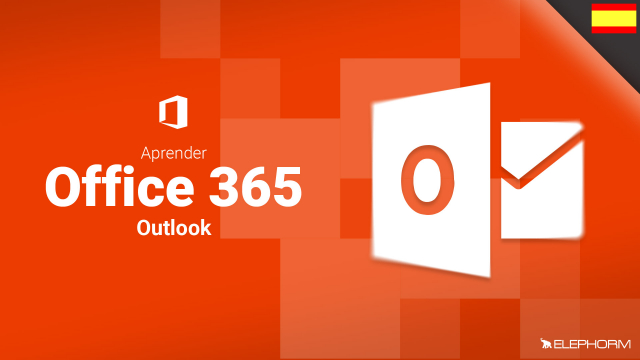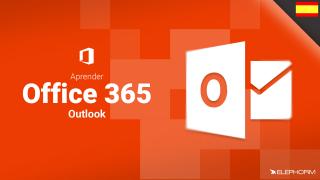Détails de la leçon
Description de la leçon
L'application des tâches d'Office 365 permet aux utilisateurs de créer, gérer et suivre leurs tâches de manière efficace. Une fois l'application lancée, vous pouvez commencer à créer des tâches en entrants des détails tels que le sujet, la date d'échéance, et d'autres informations pertinentes. Par exemple, vous pourriez définir une tâche pour appeler Martha ou rédiger un document pour Miguel.
Chaque tâche peut être modifiée après sa création, permettant d'ajuster les détails ou de catégoriser les tâches en personnel et professionnel. Des icônes peuvent également être ajoutées pour une organisation visuelle. Les tâches peuvent être marquées comme complétées une fois terminées, et réactivées si nécessaire.
Pour les tâches avancées, il est possible d'ajouter des informations supplémentaires telles que l'importance, l'état d'avancement, et des rappels. L'application propose également des options de répétition pour des tâches récurrentes. Une fois enregistrées, toutes ces informations facilitent la visualisation et la gestion des tâches, simplifiant ainsi la productivité quotidienne.
Objectifs de cette leçon
Les objectifs de cette vidéo sont de :
- Montrer comment créer et gérer des tâches dans Office 365
- Expliquer les différentes options de personnalisation disponibles pour chaque tâche
- Décrire les fonctionnalités avancées telles que les rappels et les répétitions des tâches
Prérequis pour cette leçon
Avant de visionner cette vidéo, il est recommandé d'avoir :
- Une compréhension de base de l'interface Office 365
- Un compte utilisateur actif sur Office 365
Métiers concernés
Cette fonctionnalité est particulièrement utile pour :
- Chefs de projet qui doivent suivre les tâches et les deadlines
- Managers désirant assigner et vérifier l'avancement des tâches de leur équipe
- Professionnels de tous secteurs ayant besoin d'organiser leur chargé de travail quotidien
Alternatives et ressources
Alternatives à l'application des tâches dans Office 365 :
- Trello : un outil de gestion de projet visuel
- Asana : une plateforme de gestion du travail
- Todoist : une application de gestion de tâches et de listes de choses à faire